بدأت شركة مايكروسوفت تتخلى عن البرمجيات والخدمات القديمة التابعة لها. فبعد أن تخلت عن Internet Explorer لصالح Edge، فهاهي ستتخلى مجددا عن برمجية Windows Movie Maker لصالح برمجية Clipchamp. لكن أحيانا هذه التغييرات تكون نافعة وهادفة، خصوصا أننا بحاجة إلى نظام تشغيل متكامل من حيث كل البرامج والمزايا.
قبل سنتين تقريبا، أعلنت مايكروسوفت بشكل رسمي الاستحواذ على برمجية Clipchamp وهي برمجية مخصصة للمونتاج وتحرير الفيديوهات. ومباشرة تبين أن هذه البرمجية ستصبح مستقبلا جزءاً من نظام الويندوز، وهو ما حدث. برمجية Clipchamp الآن ستصبح برمجية تأتي بشكل منصب مع نظام الويندوز 11.
ولكونها مميزة، وذات خدمات كثيرة، نستعرض عليك في هذا المقال كل شيئ عن هذه البرمجية واستخداماتها، مع إبراز نقاط قوتها ونقاط ضعفها، لنجيب في النهاية على السؤال الأعظم: هل ستعوض Clipchamp برامج المونتاج وتحرير الفيديو الشهيرة؟
نبذة عامة: ما هي برمجية Clipchamp؟
برمجية Clipchamp هي عبارة عن برمجية لتحرير الفيديو متكاملة ( نقصد بذلك أنها توفر كل أدوات تحرير الفيديو من دمج وقص وكتابة وتحسين للألوان وتأثيرات ...). وهي برمجية مجانية كليا ستكون مدرجة في نظام الويندوز 11 للوصول إليها دون دفع أي فلس. تتميز البرمجية بكونها سهلة جدا من حيث الاستخدام، بعيدا عن التعقيد الذي نراه دائما في برمجيات تحرير الفيديو الشهيرة مثل Premiere. ستتوافق البرمجية بشكل متكامل مع الويندوز، هذا سيمنحها السلاسة والسرعة في الاستخدام على نظيراتها من البرامج الأخرى.
خصائص برمجية Clipchamp
لأنها ستحل محل برمجيات المونتاج وتحرير الفيديو، فلا بد أن مايكروسوفت ستُنفق كل جهودها من أجل جعلها واحدة من أفضل برمجيات على الويندوز. من خلال نظرتنا الأولى، يمكننا أن نخبرك بأفضل ما تقدمه لك هذه الأداة:
متاحة على الويب و على نظام الويندوز أيضا
دعنا نخبرك أولاً أنه يمكنك تنصيب البرمجية عبر متجر Microsoft Store، لكن إن لم تود ذلك، فيمكنك استخدامها على الويب بكل سهولة أيضا. البرمجية على الويب وسطح المكتب لا تختلفان كثيرا، والفرق الوحيد سيكون هو مشكلة رفع الملفات أو تحميلها. إدراج فيديو في برمجية الويب يعني رفعه مما قد يأخذ وقتا أطول، أما على سطح المكتب فالأمر مختلف.
استخدام قوالب جاهزة (Templates)
تريد صناعة Intro على السريع لقناتك على اليوتيوب؟ أو Outro؟ وباقي أنواع الفيديوهات الأخرى؟ تقدم لك Clipchamp مجموعة من القوالب (Templates) الجاهزة التي يمكن استخدامها. النقر على أي من القوالب سيقوم بتشغيله لأخذ نظرة خاطفة عليه، والنقر على زر " Use This Template " سيحيلك إلى محرر الفيديو لتعديله.
أفضل شيئ في هذه القوالب الجاهزة، أنها ليست ثابثة، بل متجدد مقسمة. ستجد تقسيمات لفيديوهات لانستغرام مثلا، أو فيديوهات خاصة بالجيمينغ، أو قوالب للسوشيال ميديا، قوالب للأعياد والهدايا والمزيد. تتماشى قوالب Clipchamp حسب الأحداث ( في فترة كتابة هذا المقال، يوجد قوالب مخصصة لعيد الأب Father's Day ). ستقضي ساعات عزيزي القارئ وأنت تستكشف كل القوالب المتاحة.
ابدء فيديوهاتك عبر تصوير فيديو عبر كاميرا جهازك
لا تسمح لك برامج المونتاج في الغالب بتصوير فيديو من كاميرا الويب خاصتك، بل عليك تصويره من برامج خارجية ثم عليك إدراج الفيديو لاحقا إلى محرر الفيديو. والذي يعني في الغالب أنه عليك استخدام برمجيتين من أجل إنجاز مهمة واحدة. يوفر Clipchamp خاصية Screen & Camera Recording، والتي تسمح لك بتصوير كاميرا جهازك أو تصوير شاشة سطح المكتب. ثم بعد الإنتهاء من عملية التصوير سيتم إدراج الفيديو في الـ Timeline للبدء في تعديله كما تحب.
يوجد 3 خيارات في هذه العملية: تصوير شاشة سطح المكتب وحدها، أو تصوير الكاميرا وحدها، أو تصويرهما معا. كما يمكن التحكم في خصائص كل خيار، كأبعاد الشاشة مثلا، أو جودة الكاميرا، وخيارات ثانوية أخرى.
تنظيم مساحة العمل لديك بشكل أفضل
ستجد ميزة المجلدات (Folders)، إنشئ مجلد مخصص لمشروع محدد، وأدرج كامل ملفات الجرافيك والملفات التي تحتاجها في عملية المونتاج. مع ملف العمل الذي تشتغل عليه. في حالة أردت الإنتقال إلى عمل آخر، أغلق المجلد وأنشئ واحدًا آخر. بذلك تنظم ملفات العمل عبر ClipChamp.
يمكنك أيضا تنظيم الفيديوهات والبحث عنها حسب مجموعة من الفلاتر، كالفيديوهات الأخيرة، أو التي أنشئتها حديثا. أو الأكثر استخداما في نشاطك الجرافيكي. الأمر سهل للغاية.
هل خدمة Clipchamp خدمة مجانية؟
خدمة Clipchamp وحتى بعد استحواذ شركة مايكروسوفت عليها، فإنها خدمة مجانية بالكامل لصناعة فيديوهات من الصفر والبداية. لكن بها بعض الخصائص المدفوعة التي قد تناسب الشركات أكثر مما قد تناسب الأفراد.



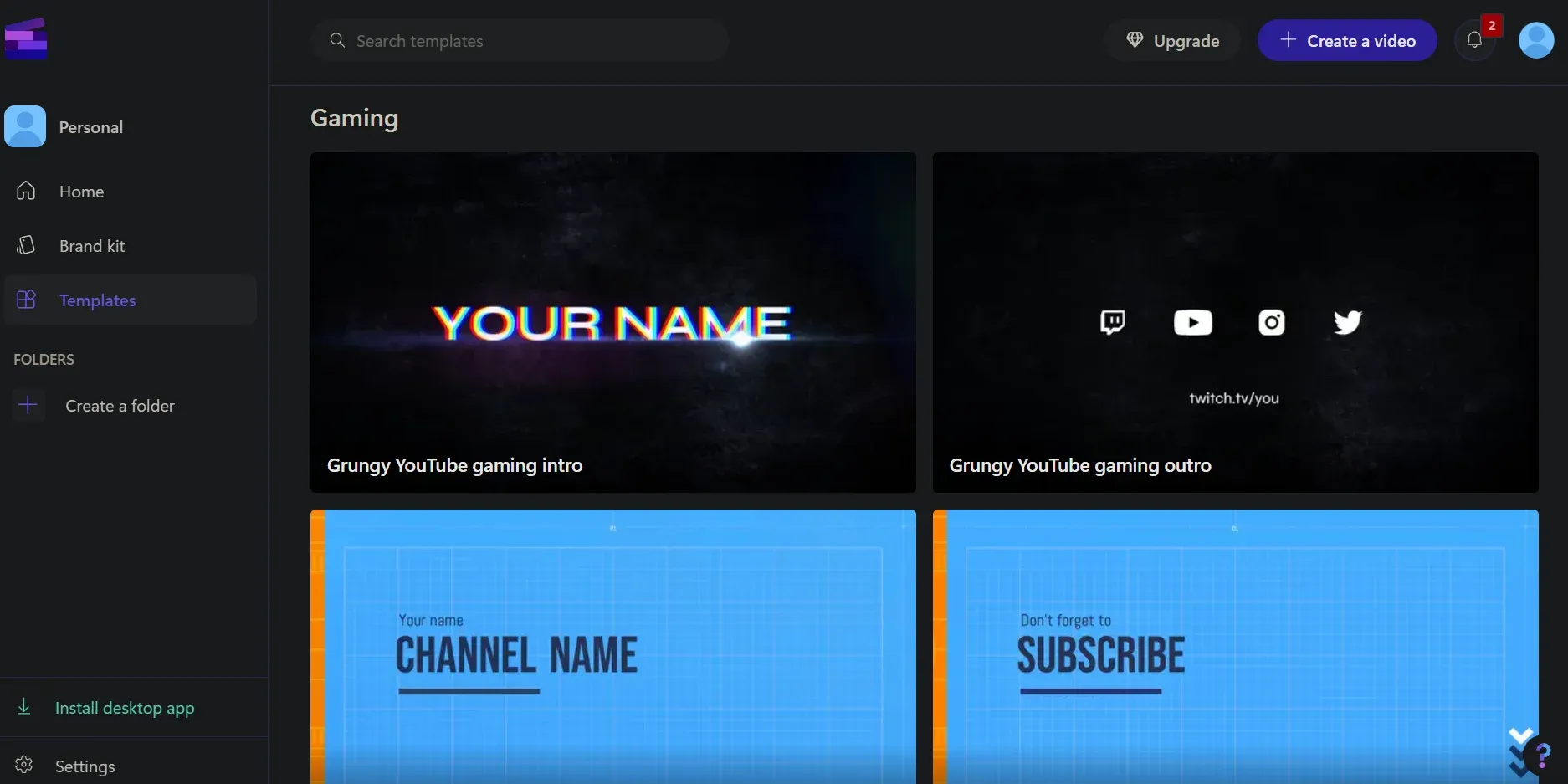

.png)










ليست هناك تعليقات:
إرسال تعليق